wps软件一直以来是很多用户经常使用的一款办公软件,给用户带来了许多的好处,再加上wps软件中可以编辑不同类型的文件,例如可以编辑word文档、excel表格或是ppt演示文稿等文件,其中的表格文件相信有许多的用户都编辑过,用户在编辑的过程中难免会遇到一些问题,不知道怎么来处理,最近小编就看到有用户问到了wps表格如何筛选重复项并提取的问题,这个问题其实很好解决,用户直接在软件的功能区中找到筛选功能,并在高级筛选窗口中把筛选结果复制到其它位置选项即可,详细的操作方法就让小编来向大家分享一下吧,希望用户在看了小编的教程后,能够解决好这个问题。
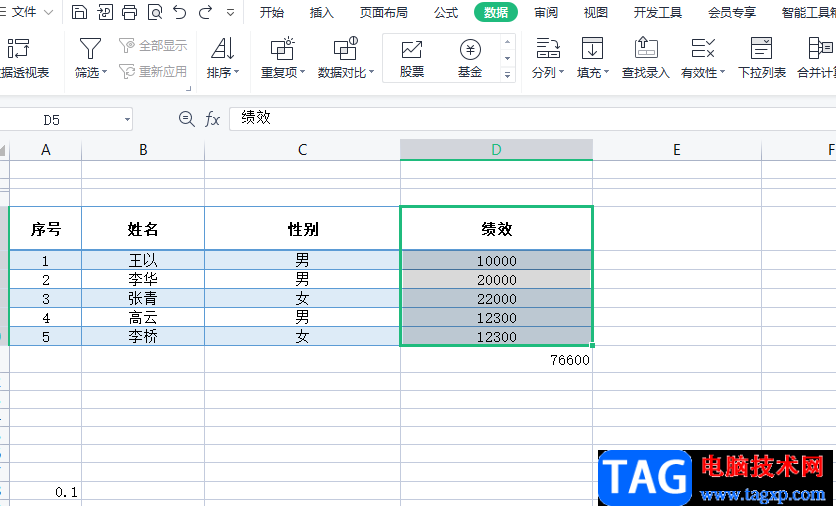
1.用户在电脑桌面上打开wps表格文件,并来到编辑页面上来进行设置
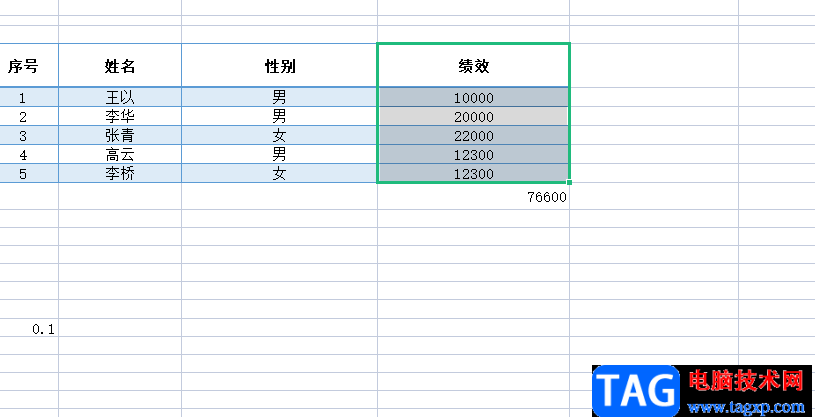
2.选中自己需要的一列数据后,用户在菜单栏中点击数据选项,将会切换到出相关的选项卡,需要选择筛选选项
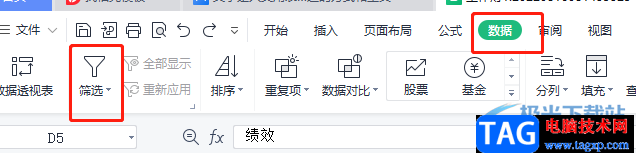
3.接着会拓展出下拉框,用户直接点击高级筛选选项,将会打开相关的窗口来解决
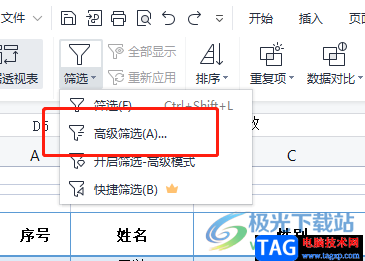
4.这时在打开的高级筛选窗口中,在方式板块中勾选将筛选结果复制到其它位置选项上,并点击其中的复制到选项右侧的图标
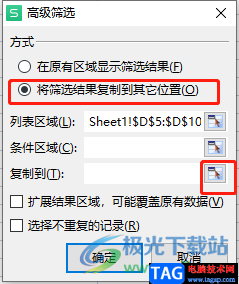
5.用户可以看到需要选择好复制筛选结果的单元格范围,选择好后用户直接按下选项右侧的图标
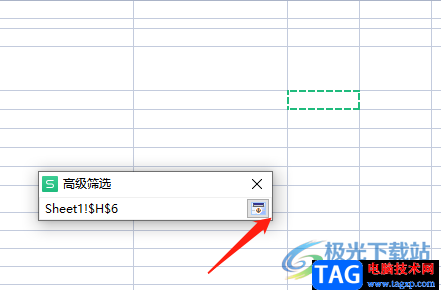
6.随后用户回到高级筛选窗口中,需要勾选选择不重复的记录选项,最后按下确定按钮即可

7.最后用户在编辑页面中可以看到表格的筛选结果已经复制在设定好的单元格位置上,并且重复项已被删除
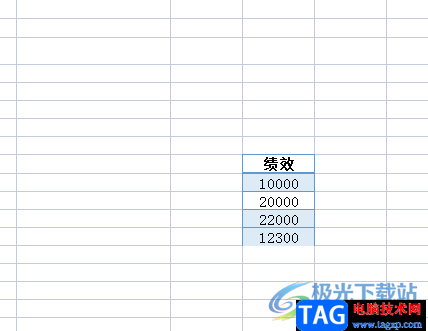
当用户在wps软件中编辑表格文件时,可以根据自己的需求将表格中的重复值筛选出来并将结果提取,用户直接打开高级筛选窗口来进行设置即可将筛选结果复制出来并且将重复值删除,因此有需要的用户可以来看看小编的教程,简单操作几个步骤即可解决问题。
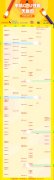 手机cpu性能天梯图2022年6月最新版
手机cpu性能天梯图2022年6月最新版
现在生活中手机已经是离不开任何人的了,然而一款手机能不能......
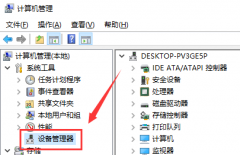 win7声卡驱动安装教程
win7声卡驱动安装教程
很多小伙伴打开电脑的时候,发现没有声音,这个时候可能是声......
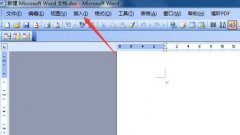 word怎么插入页码-word插入页码的操作方法
word怎么插入页码-word插入页码的操作方法
我在使用word编辑文档的时候,一般情况下是没有页码显示的,那......
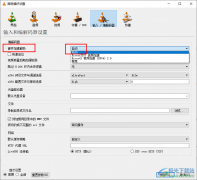 vlc media player设置硬件加速解码为自动的方
vlc media player设置硬件加速解码为自动的方
vlcmediaplayer是一款功能十分丰富的影音播放器,在这款播放器中......
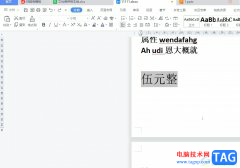 wps给文字设置蓝色阴影边框的教程
wps给文字设置蓝色阴影边框的教程
大部分用户在电脑上都会备上wps软件,这是一款多功能办公软件......
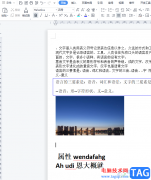
wps软件已经是热门的办公软件之一了,其中的优势吸引了不少的用户前来使用,在wps软件中用户可以编辑文档、表格以及演示文稿等不同类型的文件,给用户带来了多样的文件编辑类型,因此...

在WPS办公软件中,有很多丰富的功能可以帮助我们编辑文档,同时我们在使用WPS办公软件进行各种文档的编辑时,有时候需要使用的功能比较简单,有的时候需要使用的功能比较复杂,因此一些...

相信大家都会选择wps软件来完成各种文件的编辑工作,因此在wps软件中的功能结合了其它热门办公软件的功能,让用户可以用来完成编辑工作,因此wps软件吸引了不少的用户前来下载使用,当用...

用户在wps软件中可以编辑文档、表格、演示文稿等不同类型的文件,给用户带来了多样的编辑文件类型,以此来满足用户的需要,所以wps软件受到用户欢迎的用时,也拥有了大量的用户群体,成...

wps是一款热门的国产办公软件,为用户带来了强大且实用的功能,让用户可以用来完成文档、演示文稿以及表格等不同文件的编辑工作,有效提升了自己的编辑效率,因此wps软件吸引了不少用户...
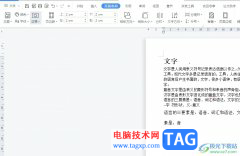
wps作为一款发展不错的国产办公软件,为用户带来了许多的便利和好处,并且深受用户的喜爱,这是因为wps软件中的功能是很强大的,用户简单的操作几个步骤即可顺利完成文件的编辑工作,能...
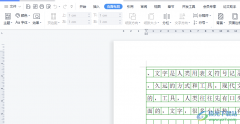
相信大部分用户都接触过wps软件,在wps软件中用户可以了解到其占用设备的存储空间很少,并且有着手机版和电脑版两个安装版本,再加上其中强大的功能,所以wps软件成为了用户电脑上必备的...

对于WPS这款软件,大家已经是十分熟悉的了,通过该软件可以将平时遇到需要整改的资料进行快速的整改,比如设置文档内容的排版,添加有用的排版图片,或者是插入图表内容等,而其中想要...

越来越多的用户在日常的工作中都会选择使用wps软件来处理文件,在wps软件中用户可以体验到强大且丰富的功能,这些功能有着其它热门办公软件的支持,可以帮助用户顺利完成文档、表格或是...

WPS表格是一款非常好用的办公软件,很多小伙伴都在使用。如果我们需要在拥有大量数据的表格中查看数据,不方便查看表头和列信息,小伙伴们知道具体该如何进行操作吗,其实我们可以借助...

相信大家在日常的生活中会选择wps软件来完成文档文件的编辑工作,这款办公软件为用户带来了不错的使用体验,因为wps软件中的功能是很强大的,用户只需简单的操作几个步骤即可完成编辑工...

相信大部分用户的电脑上都备上了wps表格,这款办公软件给用户带来了许多的便利,还可以提升用户的办事效率,因此wps软件拥有着许多忠实的用户群体,使用过wps软件的用户都知道wps软件可以...
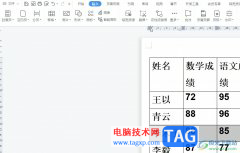
wps软件作为一款发展不错的国产软件,为用户带来了许多的便利,这是因为软件中的功能有着其它热门办公软件的支持,所以wps软件深受用户的喜爱,当用户在wps软件中编辑文档文件时,有时会...

wps软件中有着其它办公软件无法做到的优势,即是wps软件可以编辑不同种类的文件,例如可以编辑word文档、excel表格以及ppt演示文稿等,可以满足用户的需求,并且让用户实现了一个软件编辑多...
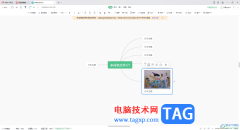
WPS是大家非常喜欢的一款办公编辑软件,大家会使用该软件进行各种文档资料的整理以及数据的统计和计算等,在该办公软件中还有可以进行思维导图的创建和制作等,一些小伙伴平时会进行一...